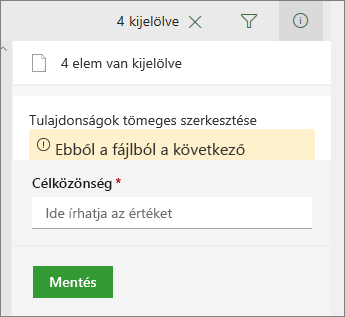Tartalomkezelési feladatok rangsorolása a figyelmet igénylő fájlokat és elemeket megjelenítő nézetekkel
Applies To
SharePoint Server előfizetői kiadás SharePoint Server 2019 Microsoft 365 SharePointHa egy dokumentumtár vagy lista egy oszlopa úgy van beállítva, hogy adatokat követelje meg, előfordulhat, hogy a szükséges információk hiányoznak.
SharePoint hívhatja fel figyelmét a hiányzó adatokra. A tárakban figyelmet igényelő fájlok és a listákban figyelmet igényelő elemek használatával gyorsan megkeresheti és meg tudjacímetni a hiányzó információkat.
A figyelem különböző nézeteinek elérése
A figyelmet igényelő fájlok és a figyelmet igényelő elemek olyan menüelemek, amelyek csak akkor jelennek meg, ha szükség van rájuk. A figyelmet igényelő fájlok például olyan tárakban jelennek meg, amelyekben hiányzik egy információ.
Egy dokumentumtár összes olyan fájlját megtekintheti, amelyből hiányoznak a szükséges információk:
-
Válassza a Nézetbeállítások > figyelmet igényelő fájlok gombra.
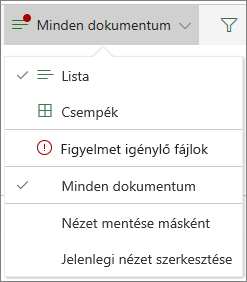
Egy lista azon elemeinek megtekintése, amelyekből hiányoznak a szükséges információk:
-
Válassza a Nézetbeállítások > figyelmet igényelő elemeknél lehetőséget.
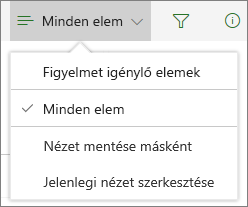
Vizuális segítség a dokumentumtárakban figyelmet igényelő fájlokhoz
Ha egy vagy több fájlból hiányzik a szükséges információ, a nézet vizuálisan meg fog változni, hogy felhívja magára a figyelmet.
A vizuális jelölők sárga sávot tartalmaznak a fájl neve előtt, és egy figyelmeztető üzenettel segítik a gyors észrevehető műveletet.
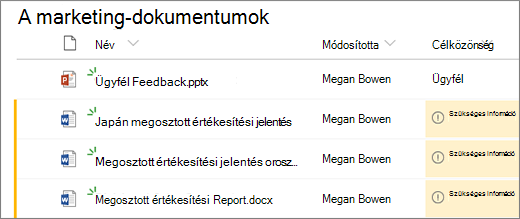
Egy másik vizuális jel a dokumentumtár Nézetbeállítások menüjében látható piros pont. A piros pont arra kéri, hogy lépten-e, és alkalmazza a hiányzó értékeket a szükséges oszlopokban.
Metaadat-frissítések tömeges megoldása
A részleteket tartalmazó panel használatával anélkül frissíthet egy vagy több elemet, hogy elhagy kellene a lapot.
Metaadatok tömeges feloldása:
-
A frissíteni kívánt fájlok egyikének részleteket tartalmazó ablaktábláját a sárga figyelmeztető üzenettel nyithatja meg.
-
A CTRL billentyűt lenyomva tartva vagy a SHIFT billentyűt lenyomva tartva további, közös értékeket használó fájlokat is felvehet. Láthatja a Tömeges módosítás munkaablakot.
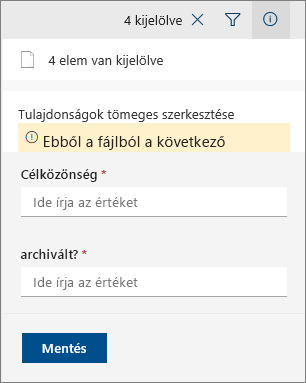
SharePoint
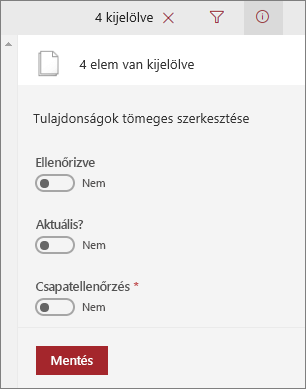
SharePoint Server 2019
-
Adja meg a hiányzó adatok értékét.
-
Ha a módosításokat egyszerre az összes elemre alkalmaznia kell, válassza a Mentés gombot.